La gran verdad es que desactivar Windows Defender parece resultar una tarea imposible, muchos dicen que al instalar otra solución se desactiva solo, o que desde el panel de opciones se puede hacer pero al poco tiempo se vuelva a activar. Hay quienes lo defienden y dicen que es una buenas solucion antivirus y no hace falta reemplazarlo, pero la verdad es que a mi por lo menos no me gusta que me impongan el uso de un producto por lo cual me vi en la tarea de encontrar a forma de eliminarlo ya que por mas que instales otra solución lo seguís viendo ahí consumiendo recursos del sistema impunemente.
Basicamente encontre 3 alternativas que son la que dejo a continuacion, las 2 primeras no me resultaron, en parte por las caracteristicas del sistema donde efectue la prueba seguramente, no estaria de mas que cada quien las revise ya que se hacen desde el mismo Windows.
Método 1 y 2
los usuarios de Windows 10 no pueden desactivar esta herramienta de seguridad, y aunque queda “pausada” cuando instalamos otro antivirus, en ocasiones pueden aparecer conflictos entre ellas.
Por defecto, desde el panel de configuración de Windows 10 podemos desactivar temporalmente Windows Defender, aunque el sistema nos avisa que si está desactivado por mucho tiempo se volverá a activar automáticamente, a la fuerza.
A través de diversos comentarios de los visitantes del blog, nos dimos cuenta que esa solución temporal no era la solución esperada para muchos. Defender se reactiva automáticamente en cada reinicio, o bien si estamos demasiado tiempo con él desactivado...esto es así como medida de seguridad y evitar que estemos sin ninguna protección si por casualidad no nos acordamos de volver a activarlo.
Sea como sea, no somos quien para etiquetar las obsesiones y decisiones ajenas, así que en esta ocasión veremos dos sistemas para desactivar permanentemente Windows Defender.
Pero no podemos dejar de observar que un sistema operativo sin ningún tipo de protección es una decisión altamente peligrosa e inconsciente...pero es su decisión.
Como ya hemos comentado, hay dos vías para hacerlo, ambas de forma manual.
La primera es editando la entrada adecuada en el panel de las Directivas de equipo local y la otra editando la entrada adecuada en el registro de Windows.
MÉTODO 1: EDITOR DE DIRECTIVAS DE GRUPO LOCAL
El panel de las Directivas de Grupo Local no está disponible en las versiones Home y Starter de Windows 10, para estos casos, recomendamos usar el Método 2 que explicaremos más abajo.
Desde una búsqueda de Cortana escribimos gpedit.msc y hacemos doble clic en el resultado para abrir el Editor de directivas de grupo local

Otra forma de ejecutar rápidamente el Editor de directivas de grupo local es pulsando la combinación de teclas WIN+R, escribir gpedit.msc en el cuadro de entrada y pulsar el botón Aceptar.

En la ventana del Editor de directivas de grupo local, en el panel de la izquierda, navegamos hasta
Configuración del equipo / Plantillas administrativas / Componentes de Windows / Antivirus de Windows Defender
y en el panel de la derecha, seleccionamos la directiva Desactivar Antivirus de Windows Defender
Hacemos doble clic en esa directiva, o bien pulsamos en la opción Editar configuración de directiva
En el panel de configuración que se abrirá, seleccionamos la opción Habilitada y pulsamos en el botón Aplicar y después en Aceptar

En esos momentos quedará desactivado Windows Defender y cuando reiniciemos no se reactivará más.
De hecho podemos iniciar Windows Defender y veremos que se nos indica que no está activo porque se deshabilitó en una política de grupo.

Si deseamos volver a activarlo, simplemente seguimos los mismos pasos y en el último paso seleccionamos la opción No configurada, abrimos Windows Defender y lo iniciamos.
MÉTODO 2: EDITOR DE REGISTRO
Si tienes Windows 10 Home o Starter, el anterior método no te sirve porque esas versiones no disponen del panel de políticas de grupo local, pero podemos hacer lo mismo desde el registro de Windows para estos casos.
En una búsqueda de Cortana buscamos regedit y ejecutamos el resultado

Otra forma de ejecutar rápidamente el Editor de registro de Windows es pulsando la combinación de teclas WIN+R, escribir regedit en el cuadro de entrada y pulsar el botón Aceptar.

Una vez en el editor de registro, en el panel de la izquierda navegamos hasta
Equipo\HKEY_LOCAL_MACHINE\SOFTWARE\Policies\Microsoft\Windows Defender
En el panel de la derecha es posible que exista una entrada llamada DisableAntiSpyware
Si es así, sigue más abajo estas instrucciones, sino la tendremos que crear nosotros manualmente.
En un área vacía del panel de la derecha, pulsamos botón derecho del mouse y seleccionamos
Nuevo / Valor de DWORD (32bits)

Al nuevo valor creado le ponemos de nombre DisableAntiSpyware

Hacemos doble clic en la entrada DisableAntiSpyware y en el panel de configuración, en el apartado Información del valor, escribimos 1 y seleccionamos Hexadecimal en el apartado Base. Validamos pulsando Aceptar

Cerramos el Editor de registro y reiniciamos Windows.
Windows Defender no volverá a reactivarse más.
Podemos seguir los mismos pasos anteriores y eliminar la entrada creada para volver a reactivarlo de forma permanente.
Esperemos que con estos dos métodos podamos tener un mejor control de nuestro Windows Defender y volver a insistir que ejecutar un sistema operativo sin ningún tipo de herramienta de seguridad es peligroso y descabellado, pues no solo se está poniendo en riesgo tu equipo sino cualquier otro que esté en contacto con él o con archivos que hayan estado almacenados en él.
Metodo 3
3º – Utilizar la herramienta NoDefender
Como tercera opción, y más recomendable, podemos utilizar la herramienta NoDefender. Esta herramienta nos va a permitir desactivar Windows Defender en pocos clics con un sencillo asistente paso a paso que nos guiará durante el proceso.
Una vez descargada la aplicación la ejecutamos y veremos una ventana similar a la siguiente.
Lo primero que haremos será pulsar sobre el botón “Open Windows Defender Settings” para abrir la ventana de configuración que hemos visto antes y desactivar las 3 opciones que nos aparecen en ella para “pausar” la protección antivirus.
Una vez hecho pulsamos sobre “Next” para continuar con el asistente. Ahora veremos un segundo paso como el siguiente.
Lo único que nos queda por hacer es pulsar sobre el botón “Disable Windows Defender” que nos aparece para desactivar completamente Windows Defender en nuestro Windows 10. Una vez hecho podremos pulsar de nuevo sobre “Next” para continuar.
Todo listo. La herramienta de seguridad de Windows 10 ha sido desactivada completamente y no se volverá a activar de forma automática como hacía hasta ahora. Una sencilla herramienta que va a evitar tener que jugar con las directivas de grupos y con el registro para poder desactivar esta opción que, por norma general, debería poderse hacer desde el propio panel de configuración de Windows 10.
Ahora todo muy lindo con el NoDefender, el tema es que conseguirlo es bastante dificil ya que si bien hay varias publicaciones en internet que hablan de esta herramienta todas derivan el link de descarga a la pagina oficial la cual se en encuentra fuera de servicio ya que se les vencio el dominio, por lo tanto luego de mucho buscar consegui en instalador en una pagina Alemana obviamente no oficial. Yo lo probe y fue en mi sistema la unica alternativa que funciono, asi que lo dejo aca para los lectores de blog, uds decidiran que alternativa seguir.
DESCARGAR NODEFENDER PARA WINDOWS





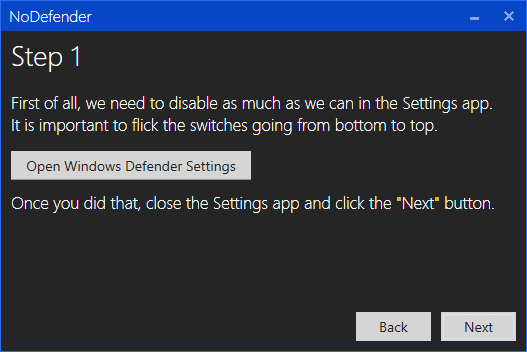
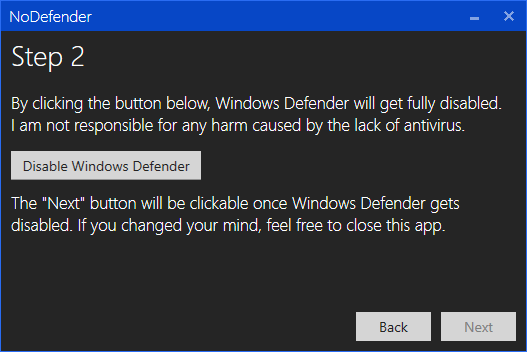
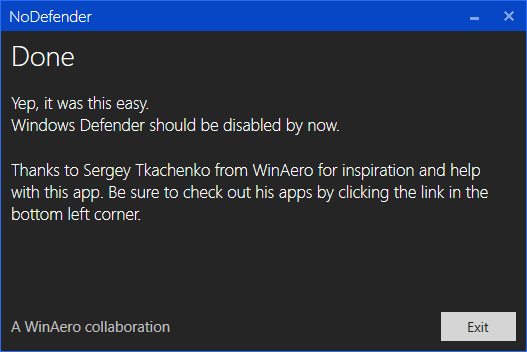


0 comentarios :
Publicar un comentario